Transitions
 Les transitions sont notamment utilisées pour passer graduellement d'un clip à un autre. Vous pouvez ajouter les transitions s'il y a deux ou plusieurs clips placés sur la zone Timeline/Storyboard. On peut intégrer les transitions en faisant un simple glisser-déposer sur la zone Timeline/Storyboard (il est mieux d'utiliser l'affichage Storyboard pour ajouter les transitions) ou en utilisant le menu contextuel.
Les transitions sont notamment utilisées pour passer graduellement d'un clip à un autre. Vous pouvez ajouter les transitions s'il y a deux ou plusieurs clips placés sur la zone Timeline/Storyboard. On peut intégrer les transitions en faisant un simple glisser-déposer sur la zone Timeline/Storyboard (il est mieux d'utiliser l'affichage Storyboard pour ajouter les transitions) ou en utilisant le menu contextuel.
Veuillez suivre les étapes suivantes:
- Cliquez sur le bouton Transitions parmi les boutons centraux.
- Activez l'affichage Storyboard en utilisant le bouton Storyboard
 .
.
- Sélectionnez une transition à intégrer dans votre film et cliquez-la avec le bouton gauche de la souris. Puis, sans relâcher le bouton, faites glisser l'icône de la transition choisie vers le rectangle entre les clips vidéo et déposez-la.
- Ou bien sélectionnez le rectangle
 entre deux clips vidéo sur le Storyboard où vous voulez intégrer une transition, puis cliquez sur la transition appropriée avec le bouton droit de la souris et sélectionnez une des options du menu contextuel:
entre deux clips vidéo sur le Storyboard où vous voulez intégrer une transition, puis cliquez sur la transition appropriée avec le bouton droit de la souris et sélectionnez une des options du menu contextuel:
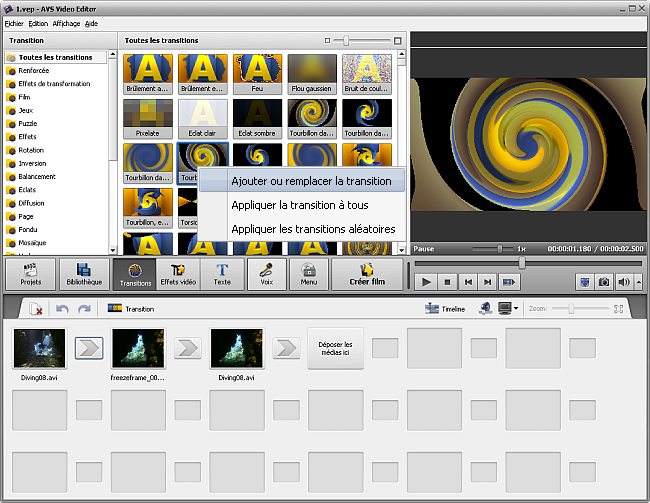
- Ajouter ou remplacer la transition - sélectionnez l'option pour placer cette transition dans le rectangle sélectionné entre deux clips vidéo sur le Storyboard.
- Appliquer la transition à tous - sélectionnez l'option pour intégrer cette transition entre tous les clips vidéo sur le Storyboard.
- Appliquer les transitions aléatoires - sélectionnez l'option pour intégrer les transitions aléatoires entre tous les clips vidéo sur le Storyboard.